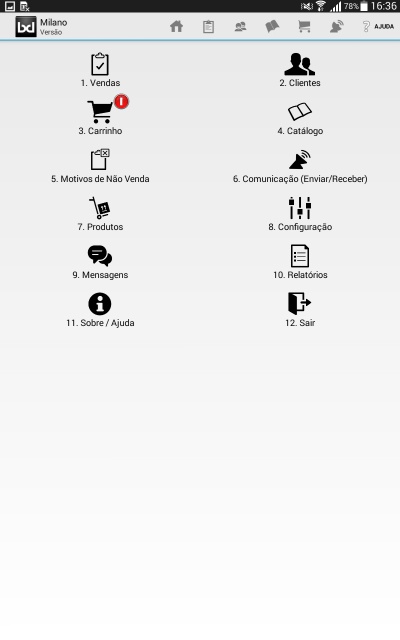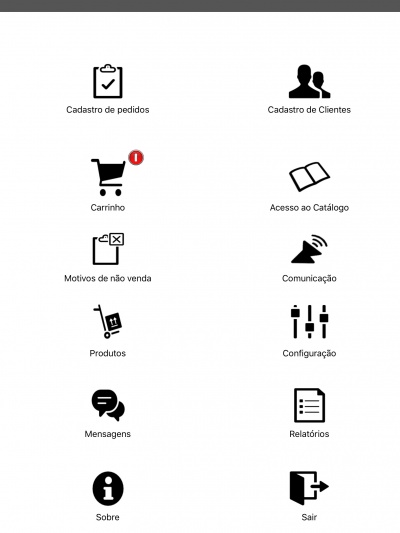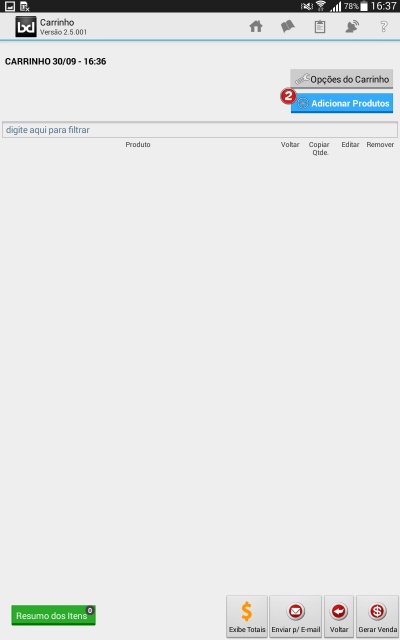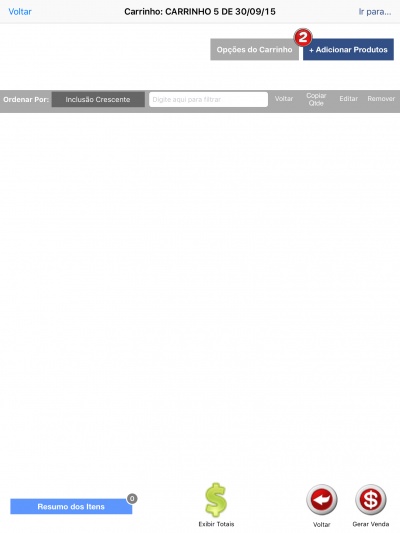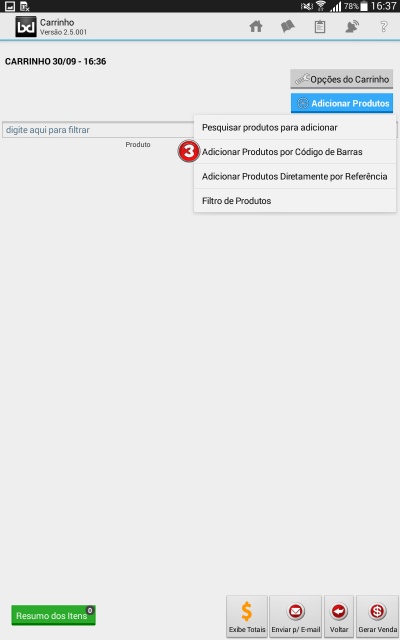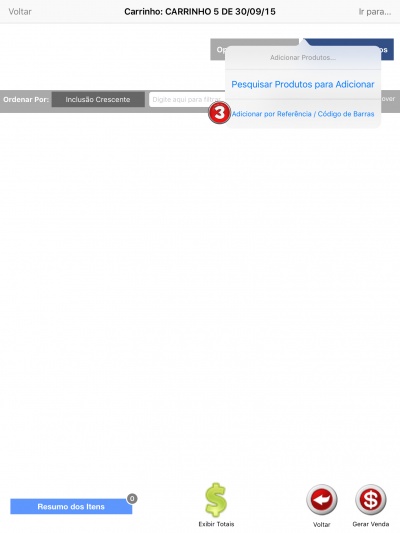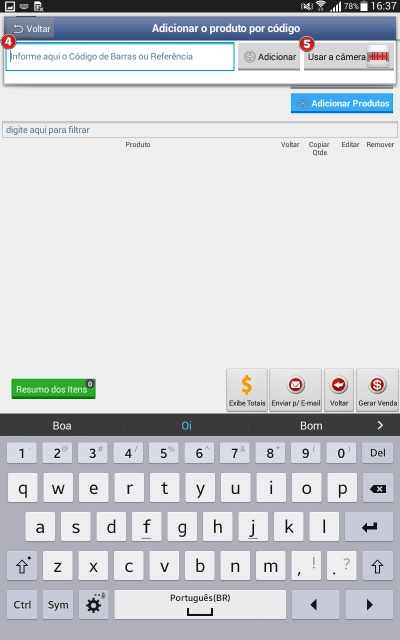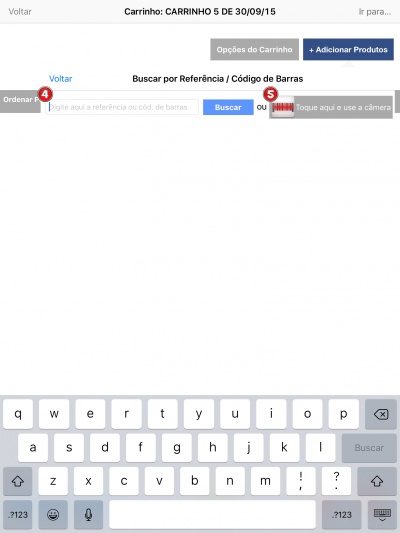Utilizando o leitor de código de barras em seu Tablet Android ou iPad
Uma forma de agilizar o processo de montagem do carrinho de compras e emissão do pedido de venda no sistema de força de venda Trovata, é usar um leitor de código de barras.
Em casos onde você possui uma peça, mostruário do produto, ou até mesmo apenas a etiqueta, poder simplesmente "bipar" sobre o código e inserir o produto na aplicação torna a rotina do representante mais fácil e ágil, principalmente em eventos de venda como as feiras.
Encontrando um leitor de código de barras para meu tablet ou iPad
No mercado de tecnologia é muito simples encontrar um leitor de código de barras para seu tablet ou iPad. O que precisamos manter atenção são nas especificações destes leitores, verificando se o mesmo sera compatível com o modelo de seu tablet ou iPad.
Leitores de código de barras com fio
Leitores com fio usam entrada USB, dependendo do modelo do seu tablet é preciso utilizar um adaptador para realizar a conexão do tablet com o leitor. Por exemplo o modelo de tablet da Samsung - Galaxy Tab 2 (GT-P5100) possui uma entrada própria, e para conectar o leitor seria necessário um adaptador.
OBS: As versões com fio são disponíveis apenas para tablet com sistema operacional Android.
Leitores de código de barras sem fio
Leitores sem fio usam conexão Bluetooth (Existem também leitores que usam conexão Wi-fi, mas estes não são utilizados para conexão com dispositivos móveis), e podem ser conectados tanto nos tablets Android quanto nos iPads da Apple.
Usando a câmera do seu próprio dispositivo
Também é possível simplesmente usar a câmera do seu dispositivo móvel para realizar a leitura do códigos de barra. Se você estiver utilizando um iPad da Apple, não é necessário se preocupar pois nossa aplicação possui embutido uma API que consegue identificar códigos de barra automaticamente.
Já para realizar as leituras diretamente pela câmera em um tablet Android é necessário instalar o aplicativo terceiro Barcode Scanner, disponível na Google Play Store.
Como utilizar na aplicação
Após já conectado o leitor de código de barras, ou instalado o aplicativo para leitura de código de barras em seu dispositivo, você pode seguir adiante com o passo a passo de como realizar o escaneamento de um código de barras pelo sistema de força de venda Trovata.
A utilização no Milano e Firenze são identicas, por isso pode seguir com o mesmo procedimento para ambos. Ilustrações à esquerda sera representação do Milano, e à direita do Firenze.
1. Primeiro passo é acessar o carrinho.
2. Após entrar na tela do carrinho toque sobre o botão "Adicionar produtos".
3. Depois de tocar sobre o botão "Adicionar produtos" mais opções são expandidas, então toque sobre a opção "Adicionar por código de barras".
Se estiver utilizando equipamentos para leitura de código de barras utilize o passo 4. Caso estiver utilizando a câmera do dispositivo passe para o passo 5.
4. Nesta tela basta apenas bipar com o leitor na etiqueta, que o código de barras sera processado pela aplicação. Encontrando o produto, a grade do mesmo sera exibida.
5. Utilizando a câmera do dispositivo basta tocar sobre o botão "Toque aqui e use a câmera" executando a câmera do dispositivo, em seguida, aponte para a etiqueta, onde o código de barras sera processado pela aplicação. Encontrando o produto, a grade do mesmo sera exibida.